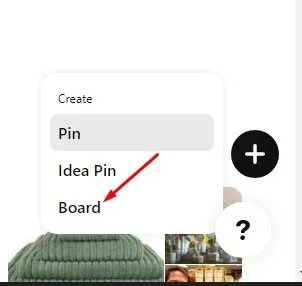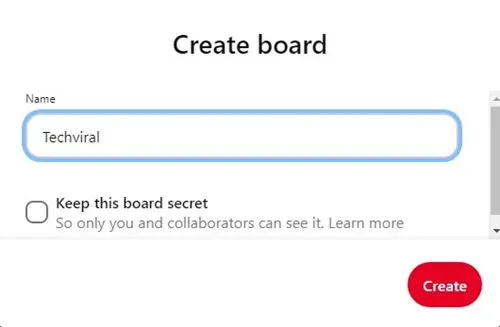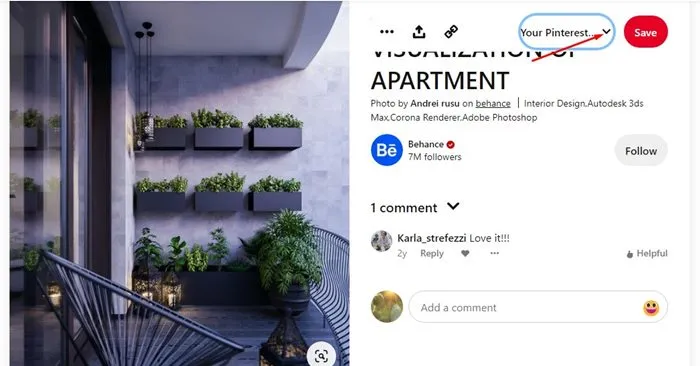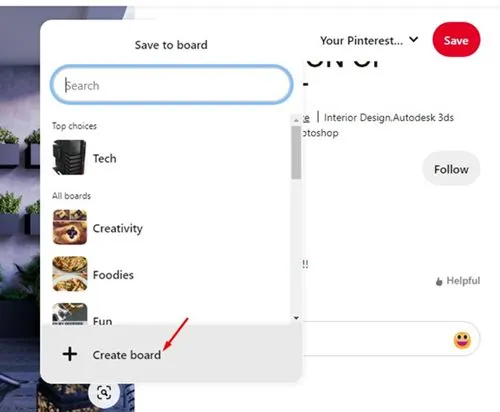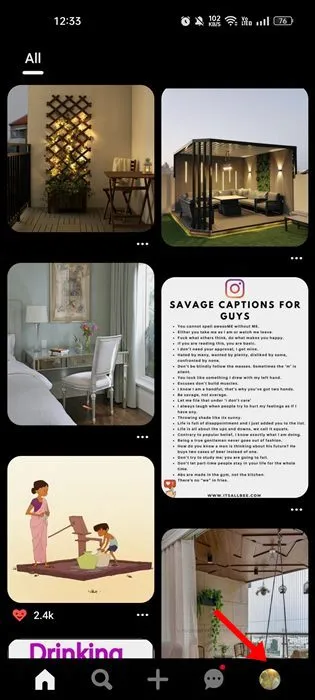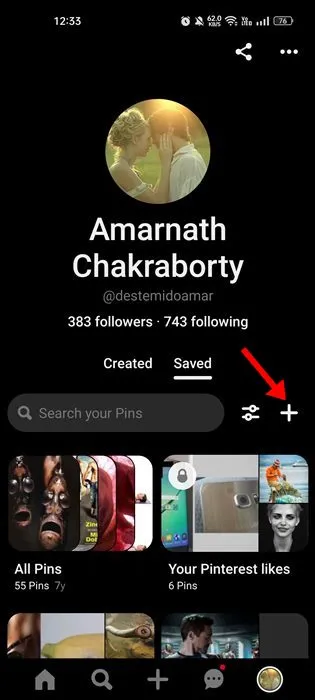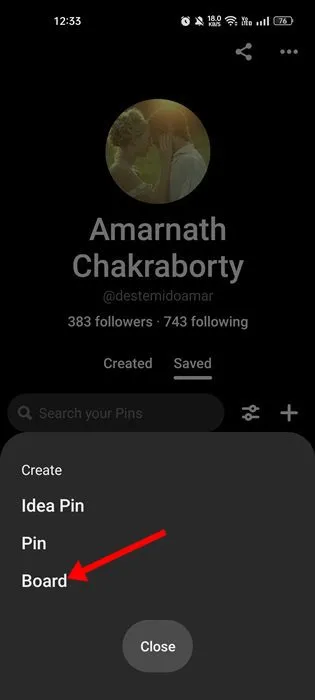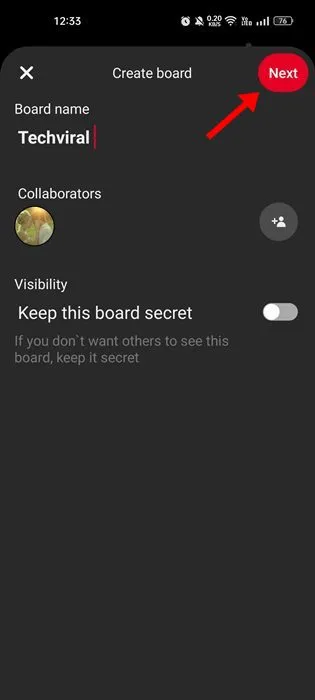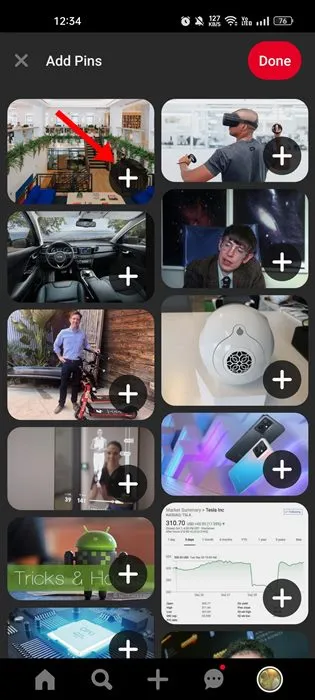И покрај падот на користењето на Pinterest, добар број корисници сè уште ја користат страницата на дневна основа. Pinterest е одлична платформа за споделување слики.
Можете исто така да ги обележите вашите омилени фотографии на платформата со создавање виртуелни табли. Ако сте нови на страницата, можеби ќе ви треба помош при користење на Pinterest.
Исто така, можно е за почетниците да им треба илустрација на игла или табла. Оттука, во оваа статија се обидовме да ви ја кажеме разликата помеѓу Пин и табла на Pinterest. Ќе ви кажеме и вие Како да креирате табла на Pinterest . Ајде да провериме.
Што е табла на Pinterest?
Па, можете да го земете Pinterest Board како папка за обележувачи. Откако ќе креирате Pinterest Board, можете да ги соберете и зачувате вашите омилени пинови.
Сега Pin на Pinterest може да биде GIF, фотографија или видео. Одборот на Pinterest ви овозможува лесно да ги пронајдете пиновите од вашиот интерес.
На пример, можете да креирате табла на Pinterest и да ја именувате Sports. На оваа табла, можете да зачувате иглички поврзани со спорт. Значи, следниот пат кога ќе сакате да ги проверите пиновите поврзани со спортот, треба да ги отворите вашите спортски табли на Pinterest.
Секоја од таблите што ќе ги креирате на Pinterest ќе има свое уникатно име. Исто така, можете Конфигурирајте ја таблата за приватност според вашите потреби.
1) Како да креирате табла на Pinterest на работната површина?
Лесно е да креирате табла на Pinterest на вашата работна површина. За тоа треба да ја користите веб верзијата на Pinterest. Еве неколку едноставни чекори што треба да ги следите За да креирате табла на Pinterest на компјутер .
1. Прво, отворете го омилениот веб-прелистувач и pinterest.com .
2. Кога ќе се отвори страницата, најавете се на вашата сметка на Pinterest.
3. Сега, кликнете слика на профил во горниот десен агол.
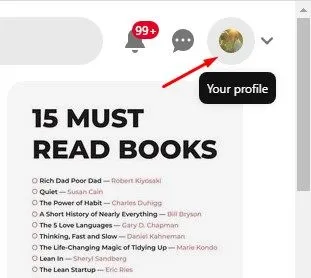
4. Кога ќе се отвори страницата со профил, кликнете на копчето (+) и изберете „ сликање ".
5. Сега, внесете го името на таблата во промптот за креирање табла и изберете ја нејзината видливост. Откако ќе завршите, кликнете на копчето градба .
6. Откако ќе завршите, кликнете на копчето Исчисти .
Ова е тоа! Ова е еден начин да креирате табла на Pinterest на вашата работна површина.
Создадете табла на Pinterest додека зачувувате пин
Па, има и друг начин За да креирате Pinterest Board . Добивате опција да креирате табла додека го зачувувате вашиот PIN. Еве што треба да направите.
Прво, отворете го Pinterest на вашиот веб-прелистувач и изберете го пинот што сакате да го зачувате. ПИН-от може да биде што било; Може да биде слика, GIF или видео.
изберете ја иглата за да ја отклучите; Потоа, поместете го курсорот нагоре Опаѓачкото мени Под копчето Зачувај. Во паѓачкото мени што се појавува, изберете „ Направете табла ".
Сега завршете го процесот на создавање нова табла. Ова е тоа! Ќе се создаде табла на Pinterest и вашиот PIN ќе биде зачуван.
2) Направете табла на Pinterest на телефонот
Можете исто така да креирате табла користејќи ја апликацијата Pinterest Android или iPhone. Затоа, следете некои од едноставните чекори што ги споделивме подолу.
1. Прво, отворете ја апликацијата Pinterest на вашиот уред. Следно, најавете се на вашата сметка на Pinterest.
2. Откако ќе се најавите, допрете на слика на профил во долниот десен агол.
3. На екранот на профилот, допрете на иконата (+).
4. Од менито што се појавува, изберете „ сликање "
5. Именувајте ја вашата нова табла и поставете Визија , и кликнете на копчето Алтали ".
6. По креирањето на табла, можете да додадете пинови со кликнување на копчето (+).
Ова е тоа! Ова е како можете да креирате табла на Pinterest во лесни чекори.
Прочитајте исто така: Сè што треба да знаете за Pinterest - Pinterest
Значи, еве детален водич за Pinterest Board и како да креирате еден за вас. Ги споделивме чекорите и за веб-верзијата на Pinterest и за мобилната апликација. Ако ви треба повеќе помош за создавање табли на Pinterest, кажете ни во коментарите подолу.Како да ги преземете сите слики од табла на Pinterest